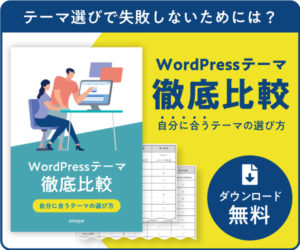WordPressでリダイレクトする方法(プラグインあり・なしの両方を解説)

Webサイトの運営を行っていると時々発生するのがURLの変更です。SSLを適用してHTTPSになったり、レンタルサーバーを変更したことでドメインが替わったり、また記事に何らかの問題が発生したためページを変更する場合などがあり得ます。さらには特定のURLにアクセスしてきた場合には、別のURLに誘導したいという場合もあります。
これらを実現するのがリダイレクトの設定です。リダイレクトとはURLの転送で、特定のURLにアクセスがあった場合には別のURLに転送するように設定することができます。
WordPressを利用したサイトでもリダイレクトを行いたいという状況は発生します。WordPressの場合は、このリダイレクトを行うのにも大きく2種類の方法があります。
・プラグインを利用してリダイレクトする方法
・プラグインなしでリダイレクトする方法
本記事ではWordPressでリダイレクトを実現する方法を紹介します。
リダイレクトとは
リダイレクトとはWebページを表示した際に、別のページへ転送することを指します。Webページの表示依頼を受けたサーバー側で別ページに案内する形となります。例えば、スマホからあるWebページにアクセスをしたときに、そのURLがパソコン向けの表示となっている場合には、Webサイト側で自動的にスマホ向けの表示のページに転送する、といった使い方をします。
また、サイトのリニューアル、ドメイン変更などでURLが変更される場合、一時的にURLのサイトが工事中の場合も利用します。
SEO対策としても有効で、リダイレクトを設定すると検索エンジンにページの評価を引き継がせることができます。URLの変更によるページ評価順位の低下が軽減できます。
WordPressでリダイレクトする方法
今回は代表的なものとして、プラグインを使う方法とhtaccessを編集する方法をご紹介いたします。他にもJavaScript、PHP、HTMLのmetaタグを利用した方法も存在します。
プラグインを使う方法
簡単、無料のプラグイン「Redirection」がおすすめ。WordPressの公式プラグインです。
★インストール手順
①WordPressにログインし、ダッシュボードのプラグインの新規追加画面で「Redirection」と検索を行うと表示されますので、インストール、有効化を行いましょう。
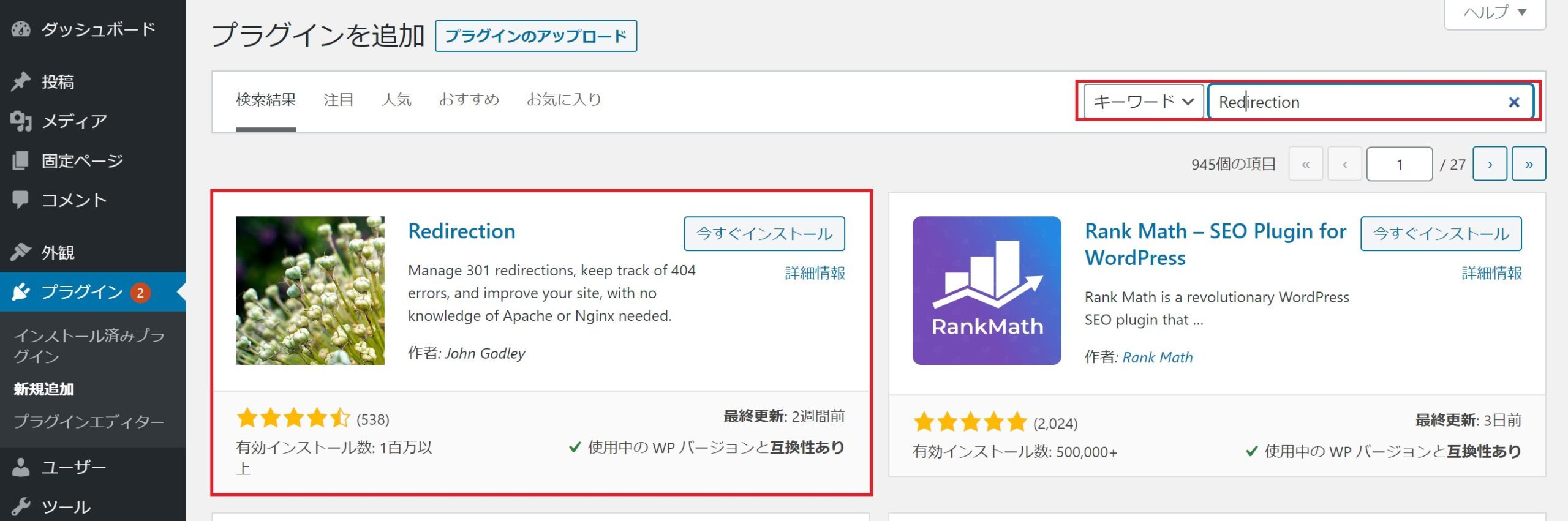
①インストール後の初期設定
□WordPress の投稿と固定ページのパーマリンクの変更を監視
□すべてのリダイレクトと 404 エラーのログを保存する。
□Store IP information for redirects and 404 errors.(リダイレクトと404エラー発生時はIP情報を記録する)
はチェックを入れておくことをおすすめします。
「セットアップを続行」ボタンをクリック、その後「セットアップを完了」で初期設定が行われます。

②リダイレクトの設定
「転送ルール」の設定を行います。転送ルールを追加します。「ソースURL」(転送元)、「リダイレクトURL」(転送先)の設定を行えば、最低限の転送設定が完成します。
※その他、詳細な設定についてはヘルプ等をご参照ください。
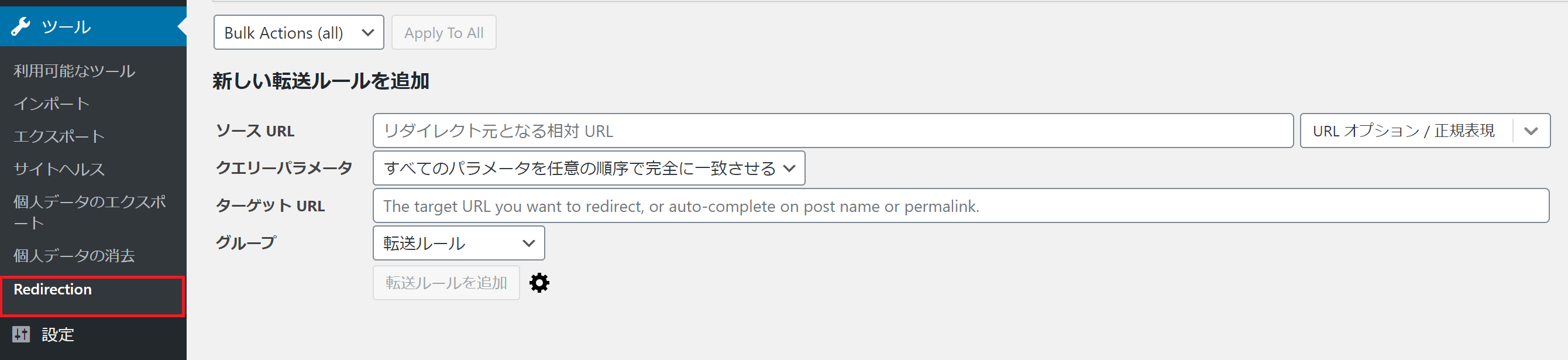
プラグインを利用する場合のメリット・デメリット
メリット
- WordPressのGUI上で簡単にリダイレクトが設定できる
デメリット
- プラグインをインストールする必要があり、競合が起こり得る。
htaccessを編集する方法
Webサーバーの動きをコントロールする「.htaccess」ファイルを編集することでもリダイレクトを設定することができます。WordPressのインストールフォルダに.htaccessファイルはあります。「# BEGIN WordPress」より前に下記の記載を行います。
# リダイレクト処理 RewriteEngine On RewriteRule 転送元のURL 転送後のURL [R=301,L]
※サーバー環境によっては、こちらのコードが動作しない場合もあります。ご注意ください
●記載内容の解説
RewriteEngine On
リダイレクト処理を有効にします
RewriteRule 転送元のURL 転送後のURL [R=301,L]
転送元のURLを転送先のURLにリダイレクトします。
Rには301か302を指定可能です。
301は恒久的リダイレクト、302は一時的なリダイレクトを示します。
Lはリダイレクト後、処理を終了します。
htaccessを編集する場合のメリット・デメリット
メリット
- プラグインを利用しなくて済む
デメリット
- サーバーのファイルを直接編集するため、難易度が高い
まとめ
プラグインの利用、.htaccessの編集ともにメリット、デメリットが存在するため、検討して方法を決めましょう。また、転送元のURL、転送先のURLともに間違えていると期待したとおりの動きになりません。設定後は動作確認を行いましょう。
別途料金はかかりますが、弊社でもリダイレクトに関するご相談を承っております。お気軽にご相談ください。



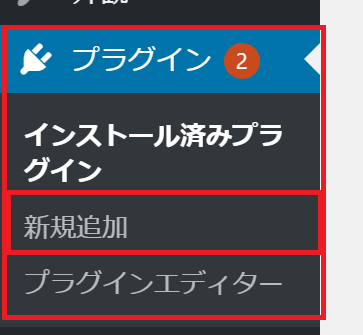
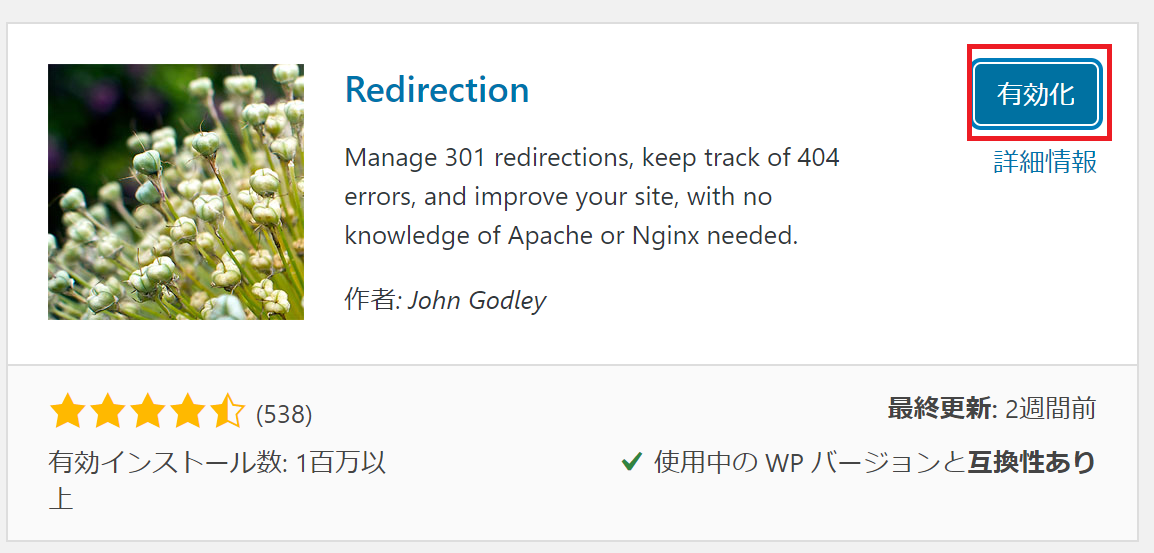
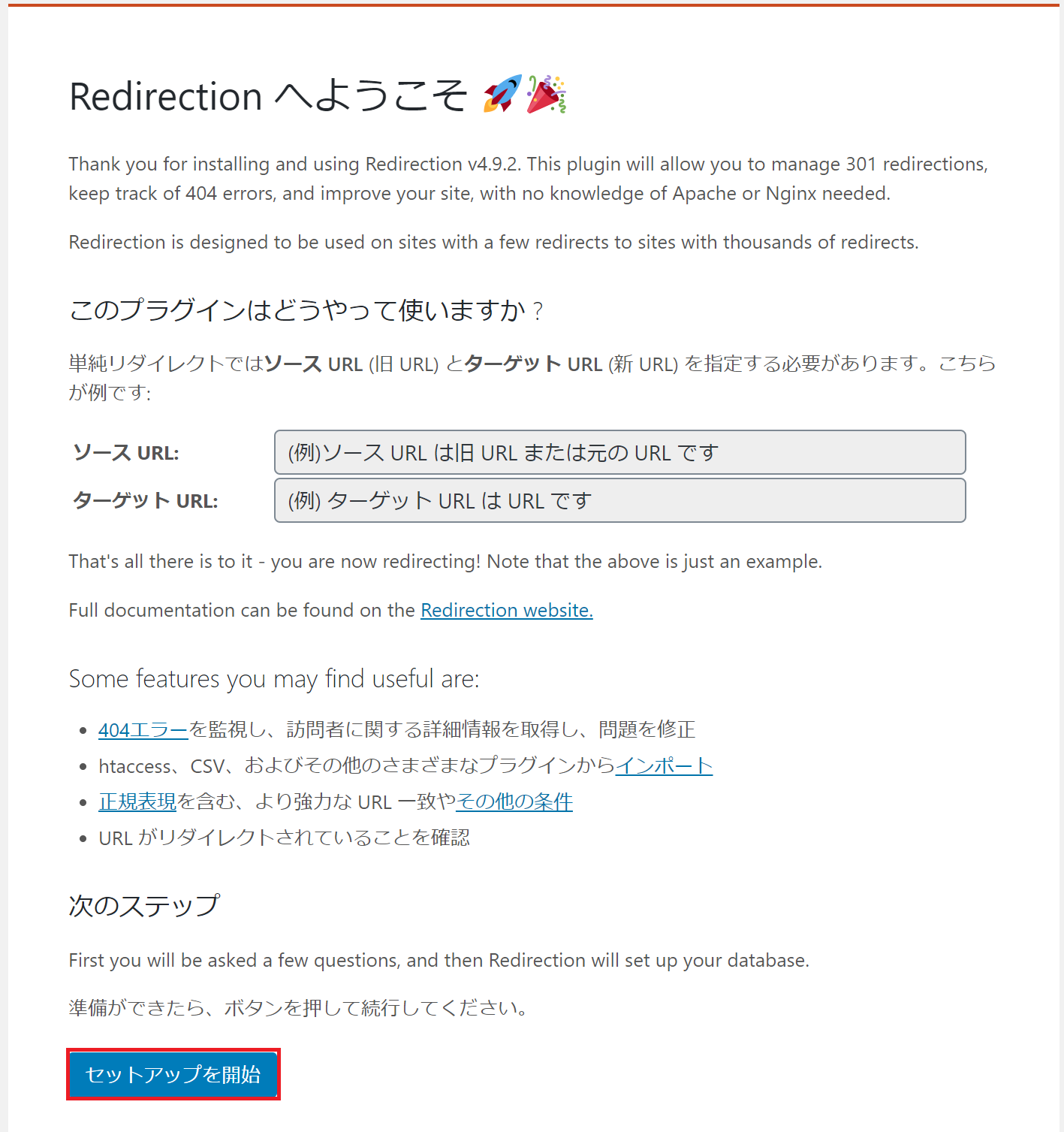
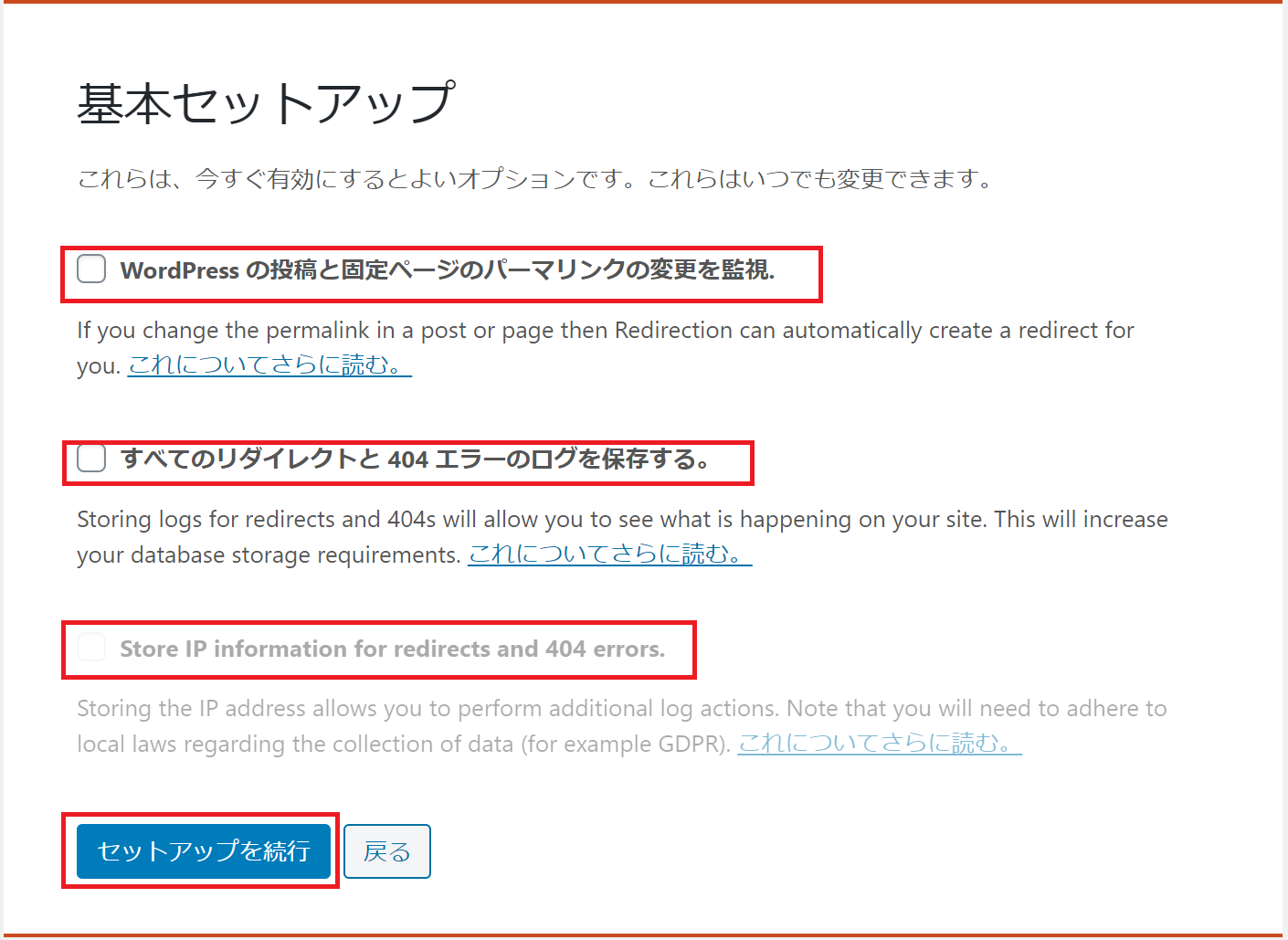
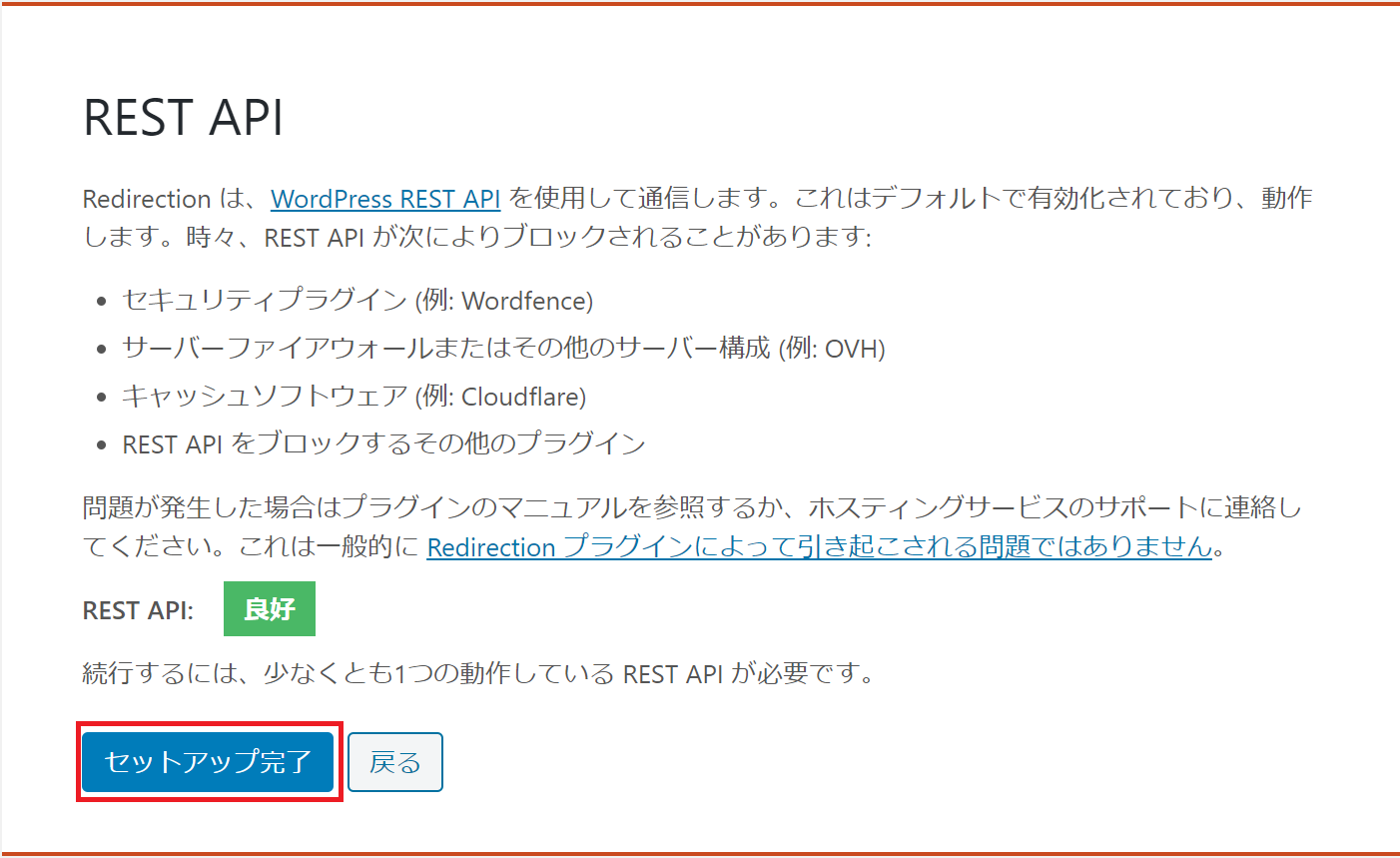
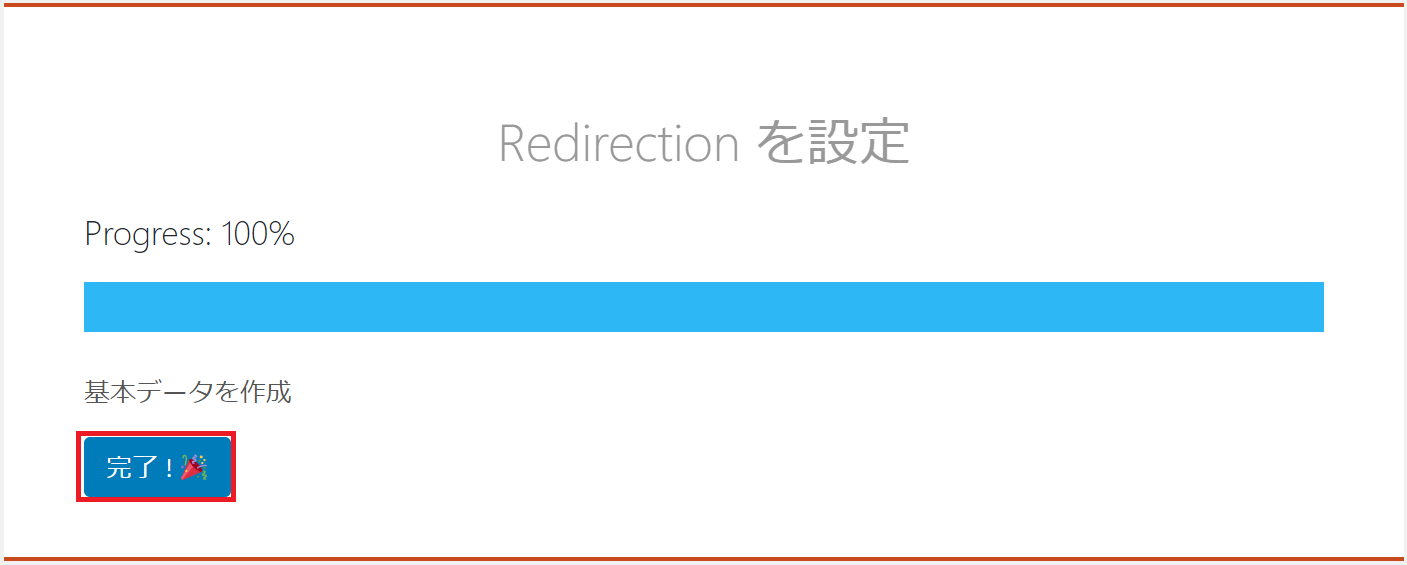

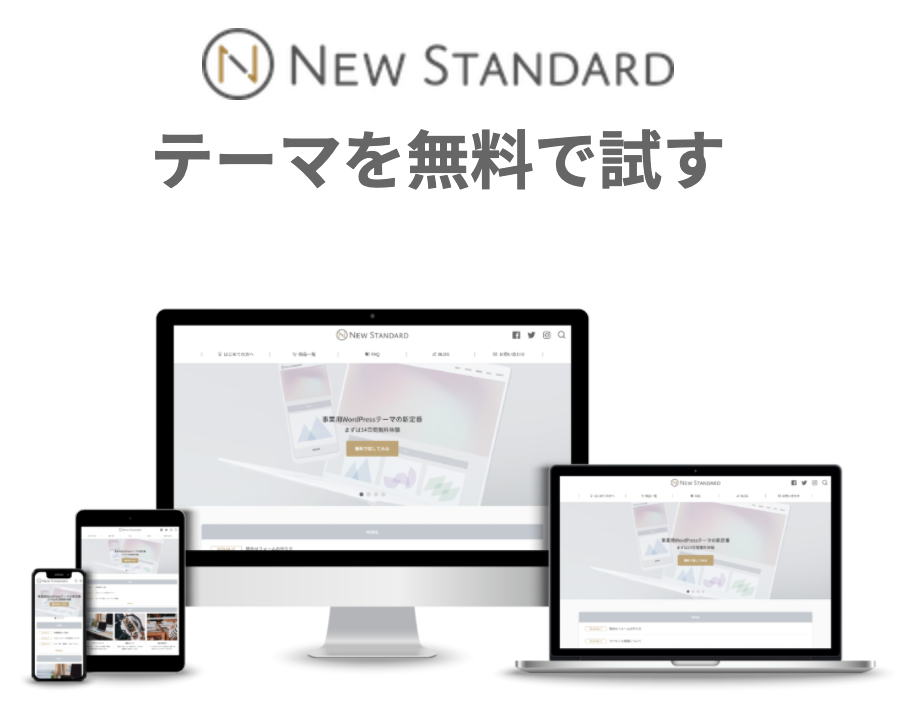
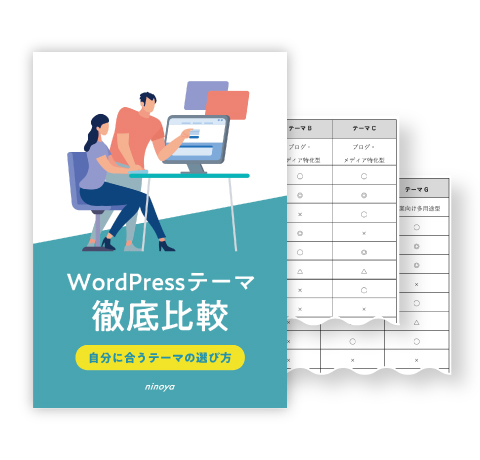 WordPressテーマを目的別に3つに分類し、どのような基準で選べばいいのか解説しました。ダウンロードしてご活用ください。
WordPressテーマを目的別に3つに分類し、どのような基準で選べばいいのか解説しました。ダウンロードしてご活用ください。